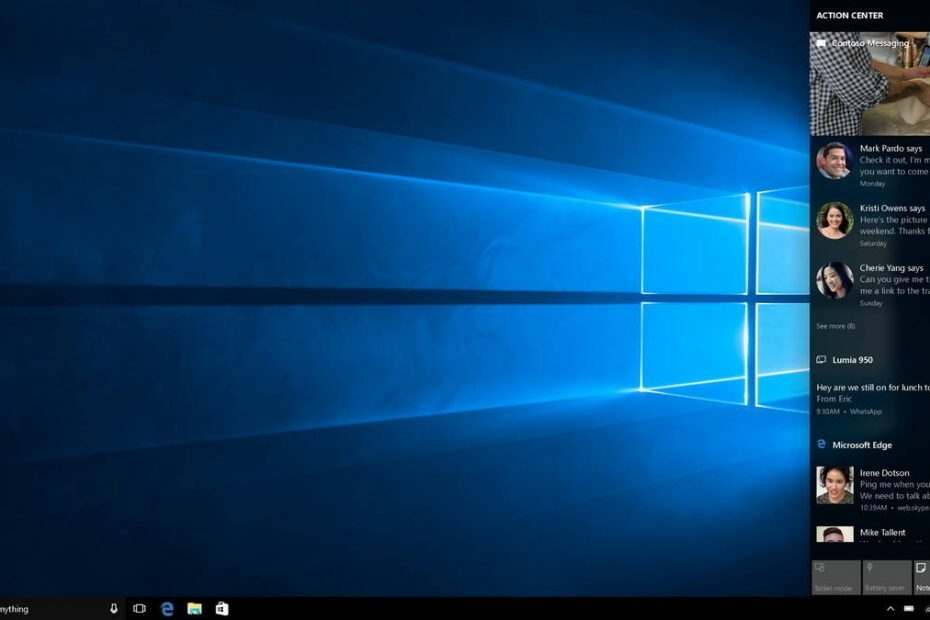
L'aggiornamento dell'anniversario per Windows 10 è un aggiornamento importante che introdurrà molte nuove funzionalità e modifiche al popolare sistema operativo, alcune delle quali hanno a che fare con la barra delle applicazioni.
Barra delle applicazioni: opzioni di personalizzazione
Sembra che Microsoft abbia deciso di rimuovere la pagina "Proprietà della barra delle applicazioni e del menu di avvio". Queste opzioni di personalizzazione possono ora essere trovate nell'app Impostazioni. Quando fai clic con il pulsante destro del mouse sulla barra delle applicazioni, non vedrai più Proprietà. Invece, dovrai fare clic su Impostazioni per aprire la nuova pagina delle impostazioni della barra delle applicazioni.
Puoi anche accedere alla pagina "Impostazioni della barra delle applicazioni" andando su Impostazioni-> Personalizzazione-> Barra delle applicazioni. Come previsto, troverai tutte le opzioni precedentemente trovate nella vecchia pagina delle proprietà della barra delle applicazioni. Se desideri modificare le icone che desideri visualizzare nell'area di notifica, dovrai fare clic sull'opzione "Seleziona le icone visualizzate sulla barra delle applicazioni". Hai anche la possibilità di attivare e disattivare le icone di sistema selezionando "Attiva o disattiva le icone di sistema".
Se sei un giocatore che preferisce utilizzare più desktop, dovresti sapere che puoi cambiare il modo la barra delle applicazioni funziona con le opzioni "Mostra pulsanti della barra delle applicazioni su" e "Combina pulsanti su altre barre delle applicazioni".
Per più display, puoi anche modificare il comportamento della barra delle applicazioni utilizzando le opzioni "Mostra pulsanti barra delle applicazioni su" e "Combina pulsanti su altre barre delle applicazioni".
Windows Ink
Gli aggiornamenti dell'anniversario di Windows 10 introducono anche Windows Ink, un nuovo sistema supportato da penna per dispositivi che toccano la funzionalità. Come previsto, Windows Ink include anche il proprio spazio di lavoro in cui potrai utilizzare la penna con nuove funzionalità come Screen Sketch, Sticky Notes e Sketchpad.
Tieni presente che Windows Ink Workspace verrà abilitato automaticamente sui dispositivi abilitati al tocco. Noterai anche un nuovo pulsante Windows Ink Workspace che si trova nell'area di notifica. Tuttavia, se non possiedi un dispositivo che supporta il tocco, Windows Ink sarà disabilitato, ma puoi sempre abilitarlo e utilizzare la nuova funzionalità con la tastiera e il mouse.
Integrazione del calendario della barra delle applicazioni
Se sei una persona organizzata, apprezzerai sicuramente il nuovo Integrazione del calendario della barra delle applicazioni che l'Aggiornamento Anniversario porterà. Il calendario è ora integrato nel riquadro a comparsa di data e ora in modo che quando si fa clic su pulsante dell'orologio che si trova nell'area di notifica, i tuoi eventi giornalieri verranno mostrati sotto il calendario.
STORIE CORRELATE DA VERIFICARE:
- Scarica ora l'ultima build 14352 di Windows 10 per migliorare Cortana, Ink e Feedback Hub
- L'orologio della barra delle applicazioni ora si integra con Calendar in Windows 10
- Anniversary Update porta i badge sulla barra delle applicazioni per le app universali di Windows 10


